
时间:2021-04-11 21:59:06 来源:www.win10xitong.com 作者:win10
有部分网友告诉小编win10驱动下载更新教程非第三方工具的情况他不知道怎么办,如果你的电脑技术不够强,那可能这个win10驱动下载更新教程非第三方工具的问题就不知所措了。平时如果有人帮忙解决还好,要是这次没人帮忙怎么办呢?我们可以自己来动手解决win10驱动下载更新教程非第三方工具的问题。我们其实可以参考一下这个方法来处理:1、电脑桌面上右击此电脑图标;2、在弹出的菜单列表中单击属性选项就可以很容易的把这个问题解决了。上面说得比较简单,下面我们就结合图片,一起来看看win10驱动下载更新教程非第三方工具的详细处理步骤。
小编推荐下载:win10 32位
1.右键单击计算机桌面上的这台电脑图标;
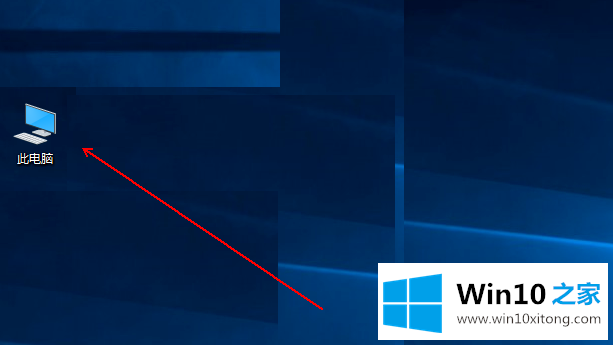
2.单击弹出菜单列表中的属性选项;
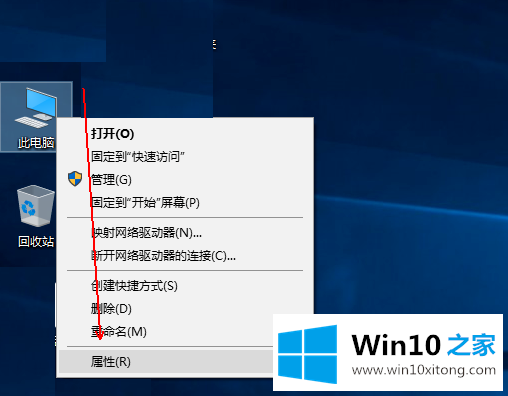
3.单击控制面板系统左侧导航栏上的设备管理器选项;
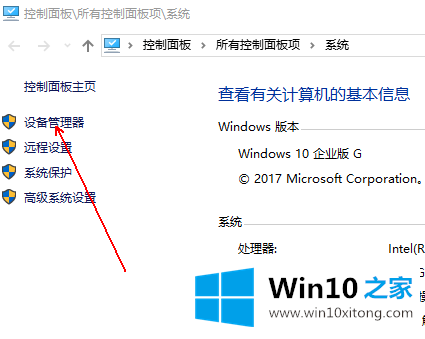
4.在弹出的设备管理器窗口中右键单击带有感叹号的选项;
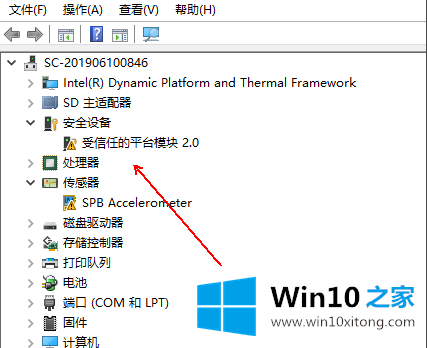
5.单击菜单列表中的更新驱动程序选项;
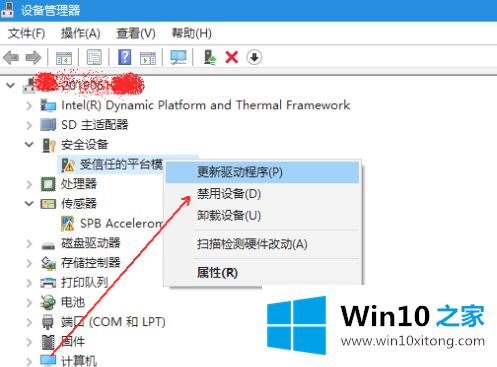
6.在弹出的安装窗口中,单击自动搜索更新的驱动程序软件的选项。
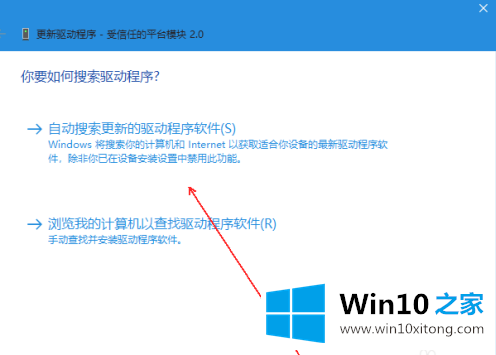
以上是边肖带来的win10驱动下载更新教程非第三方工具的全部内容。希望能提供帮助。
这样操作就可以解决win10驱动下载更新教程非第三方工具的问题了,还没有学会的网友可以再多阅读几次上面的内容,按照方法一步一步的做,就可以解决的。最后希望多多支持本站。